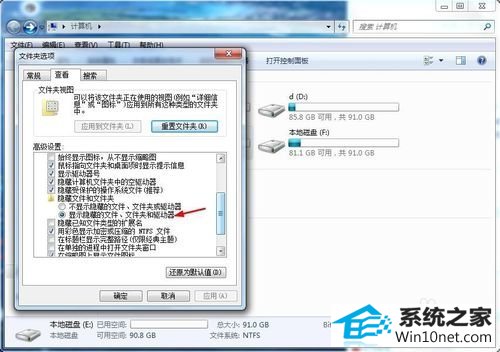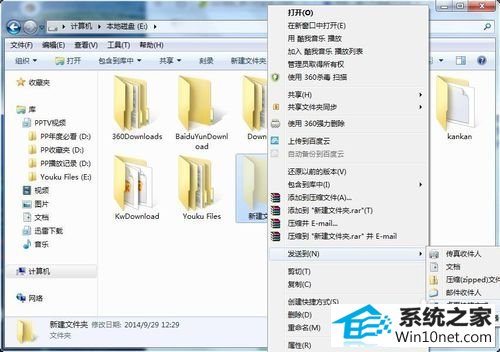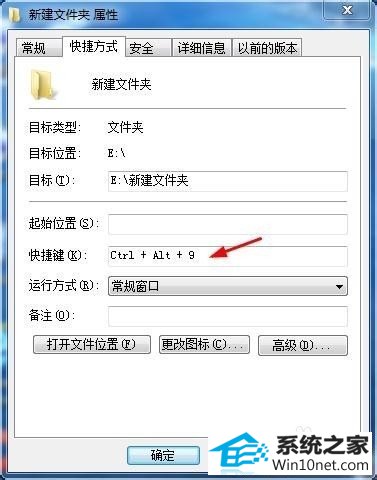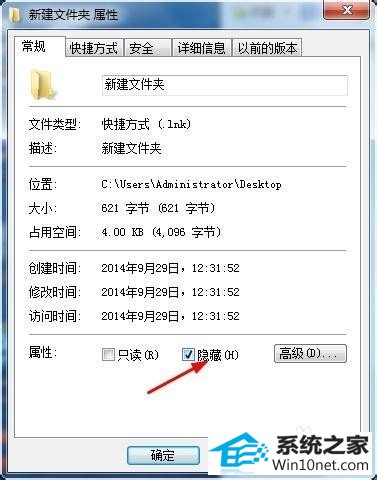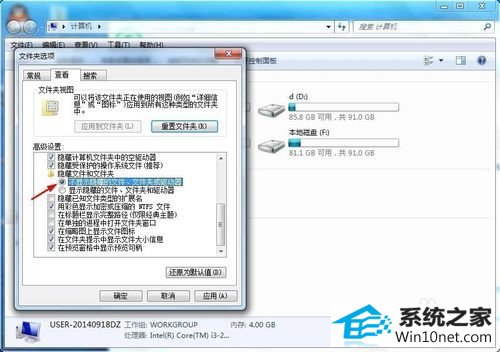技术员研习win10系统隐藏文件找不到的方法
时间:2019-06-07 09:38 来源: https://www.xggww.com 作者:Win7系统之家
今天小编分享一下win10系统隐藏文件找不找到问题的处理方法,在操作win10电脑的过程中常常不知道怎么去解决win10系统隐藏文件找不找到的问题,有什么好的方法去处理win10系统隐藏文件找不找到呢?今天本站小编教您怎么处理此问题,其实只需要在“文件夹选项”中将“显示所有文件及文件夹”选中后点确定找到我们“隐藏”的文件夹并右击它,在弹出菜单中依次选择“发送到”——“桌面快捷方式”命令,这时在系统桌面上会建立—该隐藏文件夹的快捷方式就可以完美解决了。下面就由小编给你们具体详解win10系统隐藏文件找不找到的图文步骤:
在“文件夹选项”中将“显示所有文件及文件夹”选中后点确定
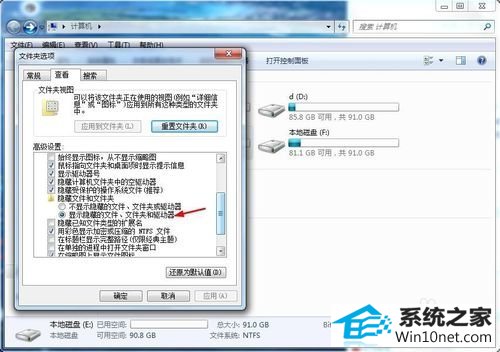
win10一键显示隐藏文件的图文步骤图1
找到我们“隐藏”的文件夹并右击它,在弹出菜单中依次选择“发送到”——“桌面快捷方式”命令,这时在系统桌面上会建立—该隐藏文件夹的快捷方式。
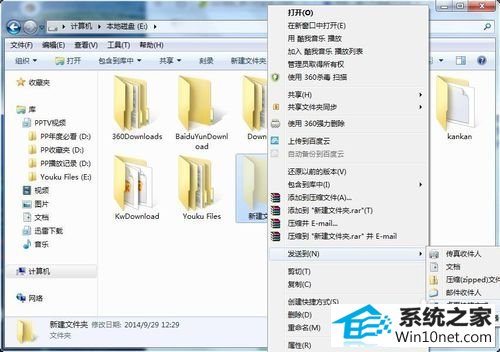
win10一键显示隐藏文件的图文步骤图2
右击刚建号的快捷方式图标后,选择“属性”,打开属性窗口。然后切换到“快捷方式”标签下,将鼠标指针定位到“快捷键”输入框中,利用Ctrl、Alt等键设置一个系统或软件不常用的快捷键。如:按下键盘上的“Ctrl”、“Alt”、“9”三键即可设置快捷键为“Ctrl+Alt+9”。
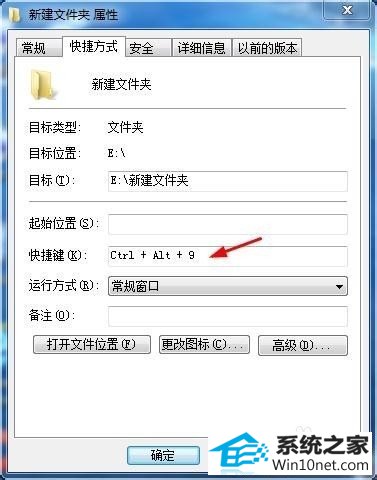
win10一键显示隐藏文件的图文步骤图3
然后切换到“常规”标签下,将“隐藏”属性选中后点击“确认”。
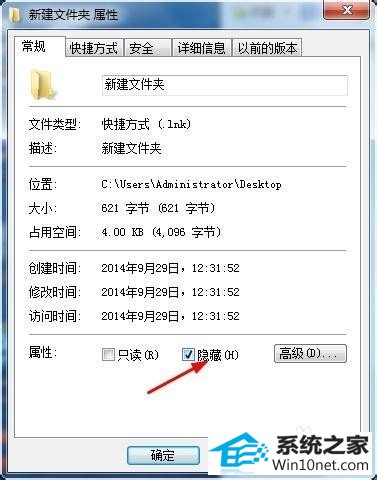
win10一键显示隐藏文件的图文步骤图4
再次回到“文件夹选项”中,选中“不显示隐藏的文件及文件夹”并确定,刚才建立在桌面上的快捷方式也随之“无影无踪”。
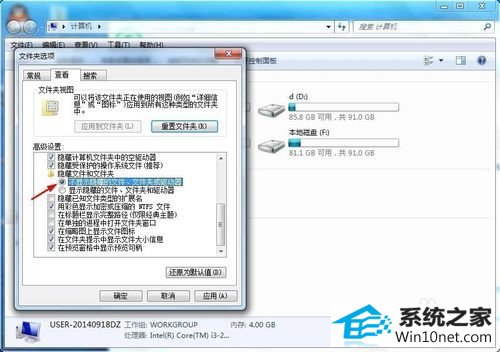
win10一键显示隐藏文件的图文步骤图5
以上的一键显示隐藏文件的方法就这样了,以后如果我们想打开“隐藏的个人文件夹,只需要按下“Ctrl+Alt+9”快捷键即可,其实电脑中有很多的一键就可以操作的方法,但是要自己创建快捷键,但是这篇文章就是教大家如何创建快捷键,所以大家不妨学习起来吧。